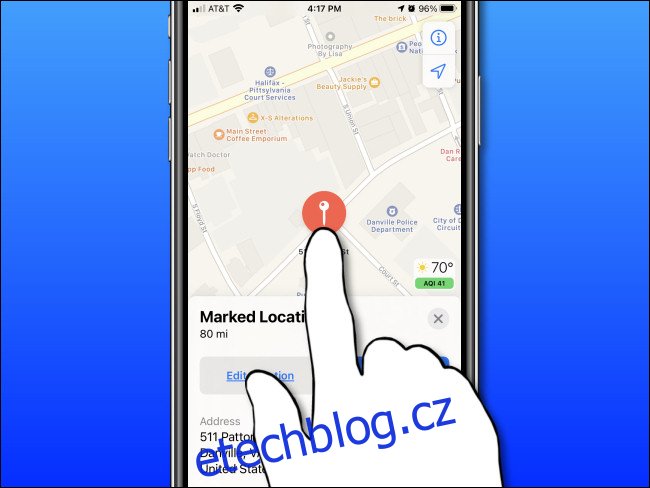Pokud si prohlížíte Apple Maps na iPhonu, iPadu nebo Macu a rádi byste zjistili zeměpisnou šířku a délku konkrétního místa, je to stejně snadné jako připnutí špendlíku. Zde je návod, jak na to.
Jak najít zeměpisnou šířku a délku v Apple Maps na iPhone a iPad
Na iPhonu nebo iPadu nejprve otevřete „Apple Maps“. Při procházení mapy umístěte zobrazení Map do obecné oblasti, kde chcete určit zeměpisnou šířku a délku. Může to být vaše aktuální oblast nebo někde jinde.
Umístěte prst na obrazovku přesně na místo, jehož zeměpisnou šířku a délku chcete určit. Po chvíli na toto místo spadne špendlík.
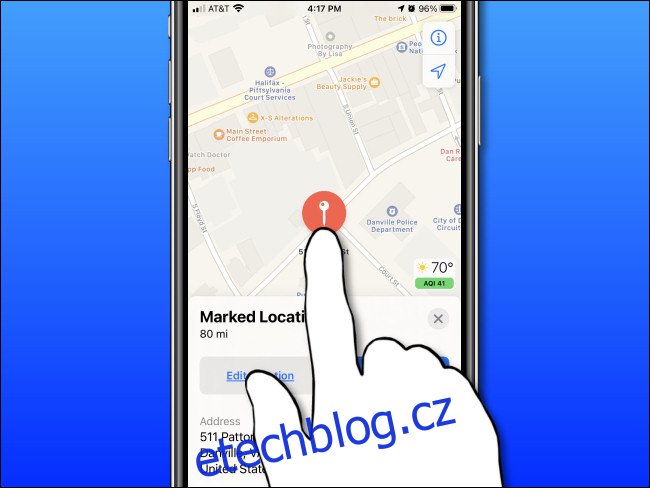
Na iPadu, jakmile špendlík padne, okamžitě uvidíte zeměpisnou šířku a délku daného místa v okně „Označené místo“.
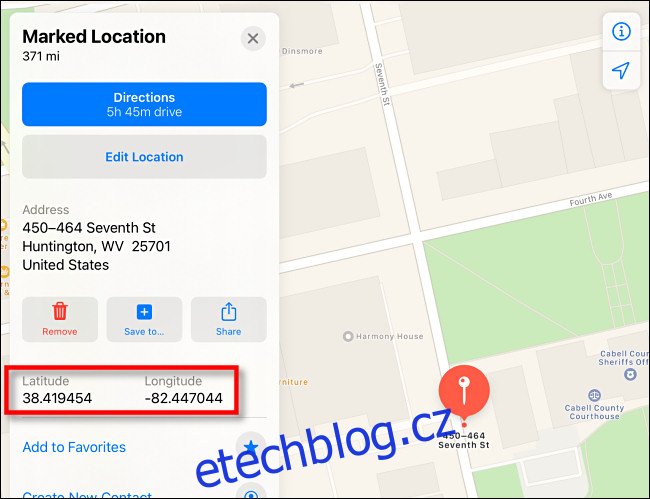
Na iPhonu posuňte okno „Označené umístění“ nahoru, dokud neuvidíte zeměpisnou šířku a délku.
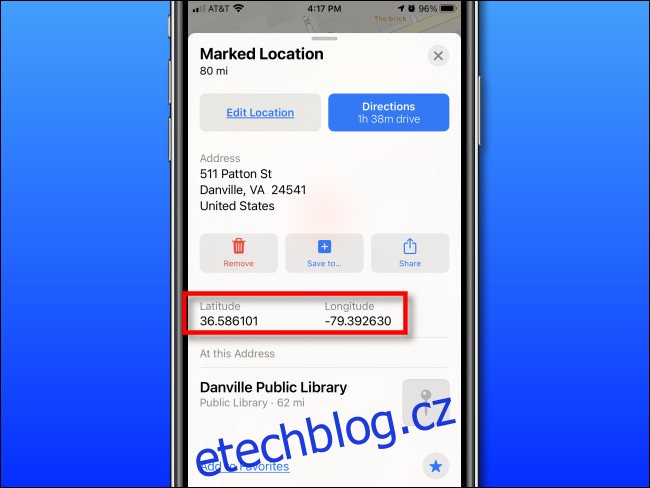
Až budete hotovi, pokud se chcete špendlíku zbavit, klepněte na ikonu „Odebrat“ (s odpadkovým košem). Nebo můžete špendlík ponechat na místě a přidat další špendlíky na jiná místa.
Jak najít zeměpisnou šířku a délku v Apple Maps na Macu
Na Macu otevřete aplikaci „Apple Maps“. Umístěte mapu do oblasti poblíž místa, jehož zeměpisnou šířku a délku chcete zjistit. Klikněte myší nebo touchpadem na přesnou pozici a chvíli ji podržte, dokud na toto místo nepadne špendlík.
V bublině „Označené místo“, která se objeví vedle tržního špendlíku, klikněte na tlačítko „Informace“ (které vypadá jako malé písmeno „i“ s kroužkem kolem).
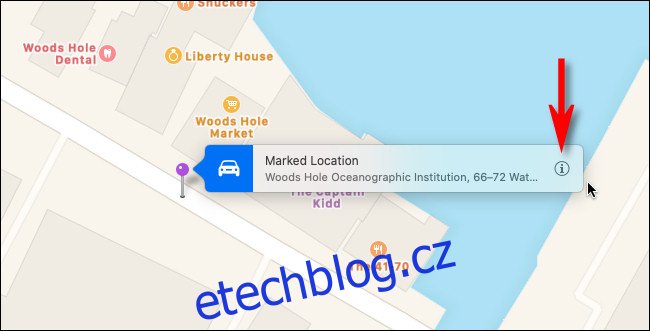
V bublině „Označené místo“, která se objeví, najdete zeměpisnou šířku a délku daného místa přímo pod adresou.
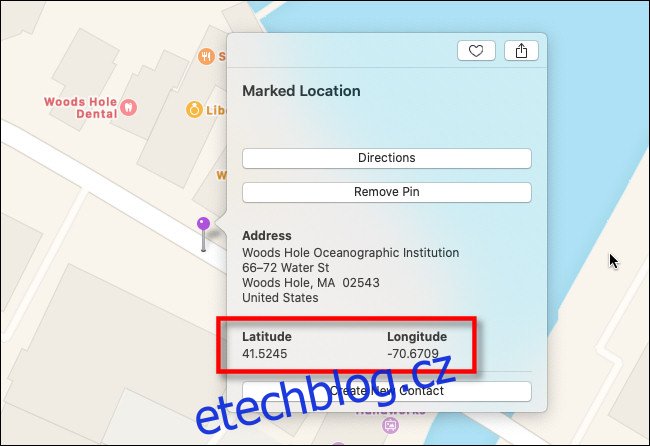
Poté, pokud PIN již nepotřebujete, klikněte na tlačítko „Odebrat PIN“ umístěné v bublinovém okně. Jinak kliknutím mimo bublinu ji zavřete a v případě potřeby přidejte další špendlíky na jiná místa. Kamkoli jdeš, tam jsi.